在CentOS上启动apache服务器是一个常见的操作,无论是为了开发、测试还是部署Web应用,Apache HTTP Server(简称Apache)是一种开放源代码的跨平台Web服务器软件,广泛应用于互联网中,下面详细介绍如何在CentOS 7和CentOS 8上安装和启动Apache服务:
CentOS 7启动Apache步骤
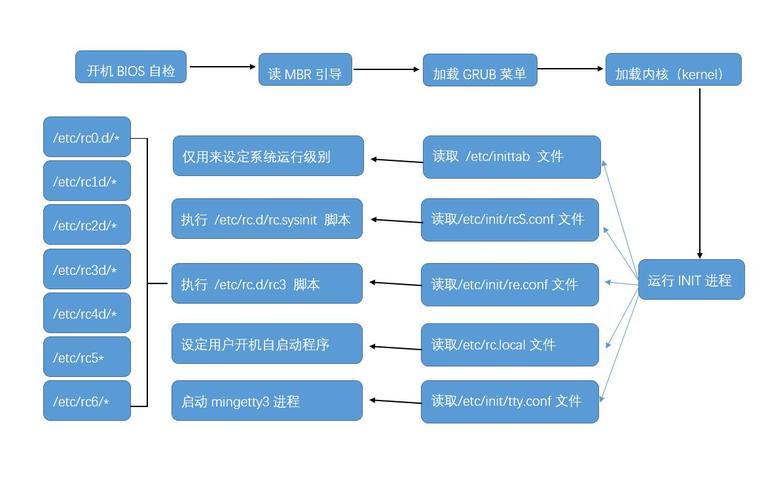
|步骤 |操作 |
|||
| 1. 检查是否已安装 | 运行sudo yum list installed | grep httpd 检查是否已安装Apache。 |
| 2. 安装Apache | 如果未安装,使用命令sudo yum install httpd 进行安装。 |
| 3. 启动Apache服务 | 安装完成后,使用命令sudo systemctl start httpd 启动Apache服务。 |
| 4. 验证Apache服务 | 打开浏览器并输入服务器的IP地址或域名,如果看到默认的Apache欢迎页面则说明Apache成功启动。 |
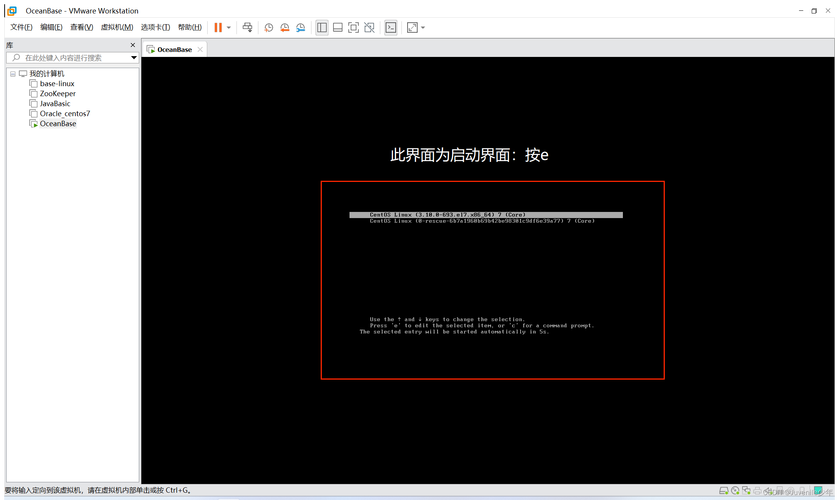
| 5. 配置自动启动 | 使用命令sudo systemctl enable httpd 使Apache服务在系统启动时自动启动。 |
| 6. 停止和重启Apache服务 | 使用命令sudo systemctl stop httpd 停止服务,使用命令sudo systemctl restart httpd 重启服务。 |
CentOS 8启动Apache步骤
|步骤 |操作 |
|||
| 1. 检查是否已安装 | 运行sudo yum list installed | grep httpd 检查是否已安装Apache。 |
| 2. 安装Apache | 如果未安装,使用命令sudo yum install httpd 进行安装。 |
| 3. 启动Apache服务 | 安装完成后,使用命令sudo systemctl start httpd 启动Apache服务。 |
| 4. 验证Apache服务 | 打开浏览器并输入服务器的IP地址或域名,如果看到默认的Apache欢迎页面则说明Apache成功启动。 |
| 5. 配置自动启动 | 使用命令sudo systemctl enable httpd 使Apache服务在系统启动时自动启动。 |
| 6. 停止和重启Apache服务 | 使用命令sudo systemctl stop httpd 停止服务,使用命令sudo systemctl restart httpd 重启服务。 |
常见问题及解答
问题1: 如何检查Apache服务的状态?
答:可以使用命令systemctl status httpd 来查看Apache服务的当前状态,这将显示服务是否正在运行以及任何相关的错误信息。
问题2: 如果Apache服务无法启动怎么办?
答:检查Apache的错误日志文件,通常位于/var/log/httpd/error_log,确保防火墙没有阻止HTTP服务的端口(通常是80),可以使用firewallcmd permanent addservice=http 命令来开放端口,然后重新加载防火墙配置firewallcmd reload。
通过以上步骤,您应该能够在CentOS上成功安装和启动Apache服务,如果您遇到任何问题,记得查看日志文件以获取更多信息。











